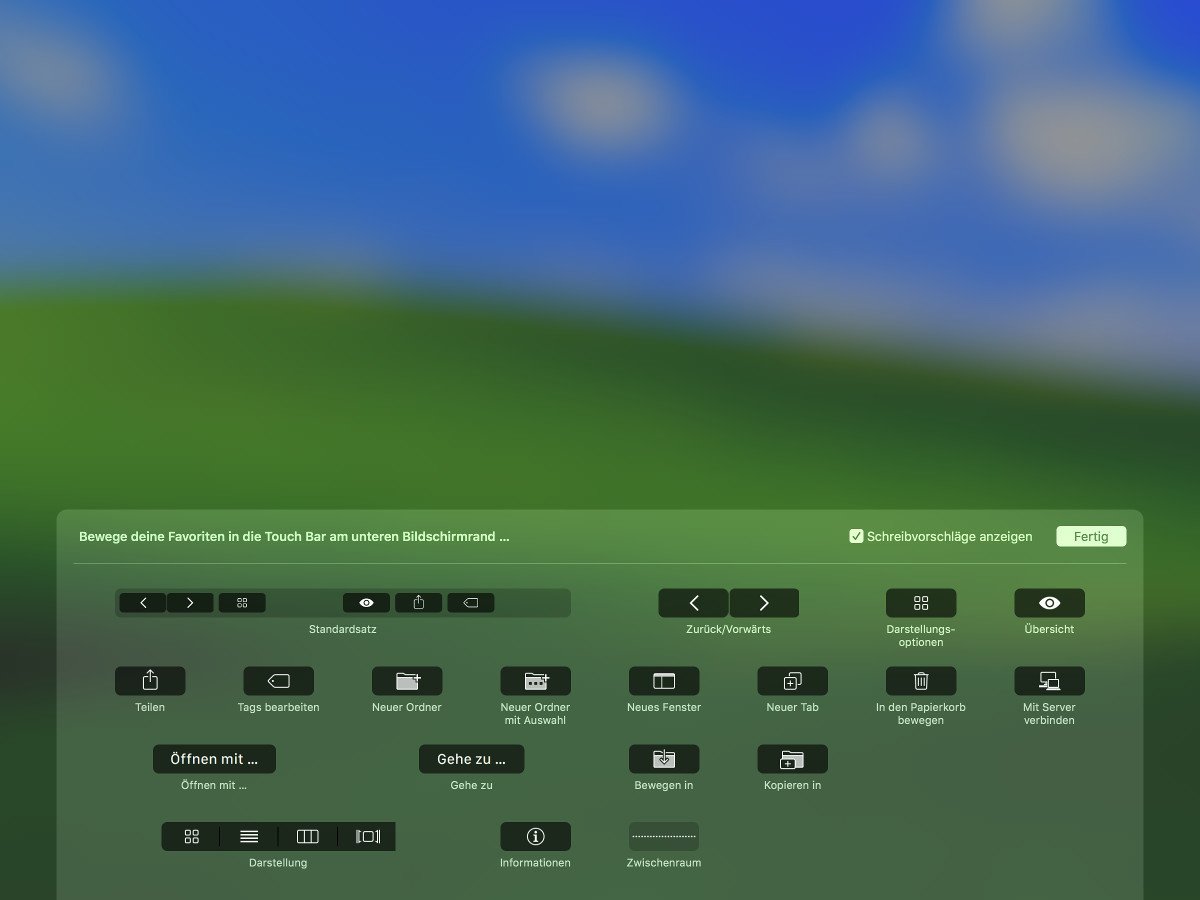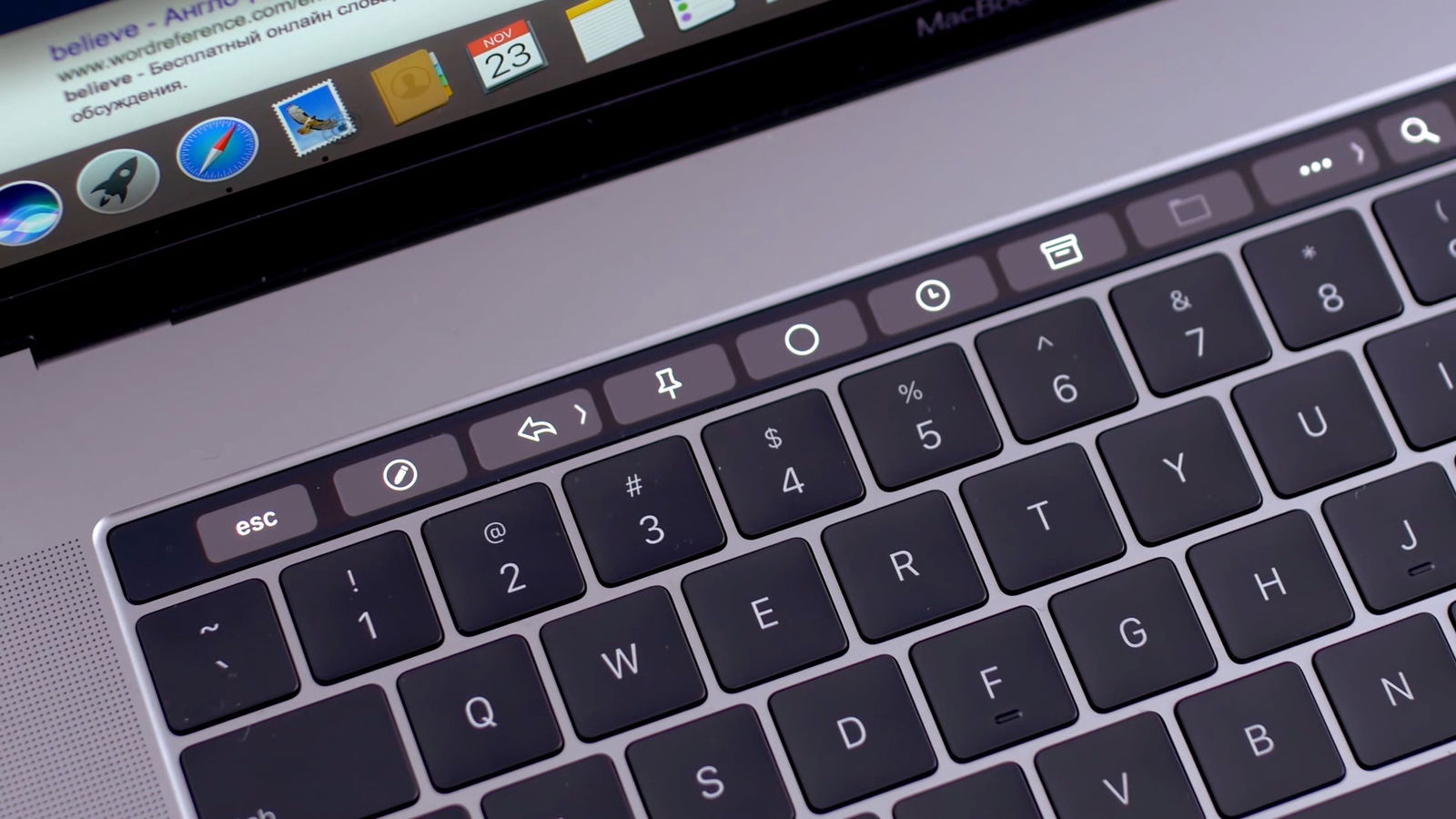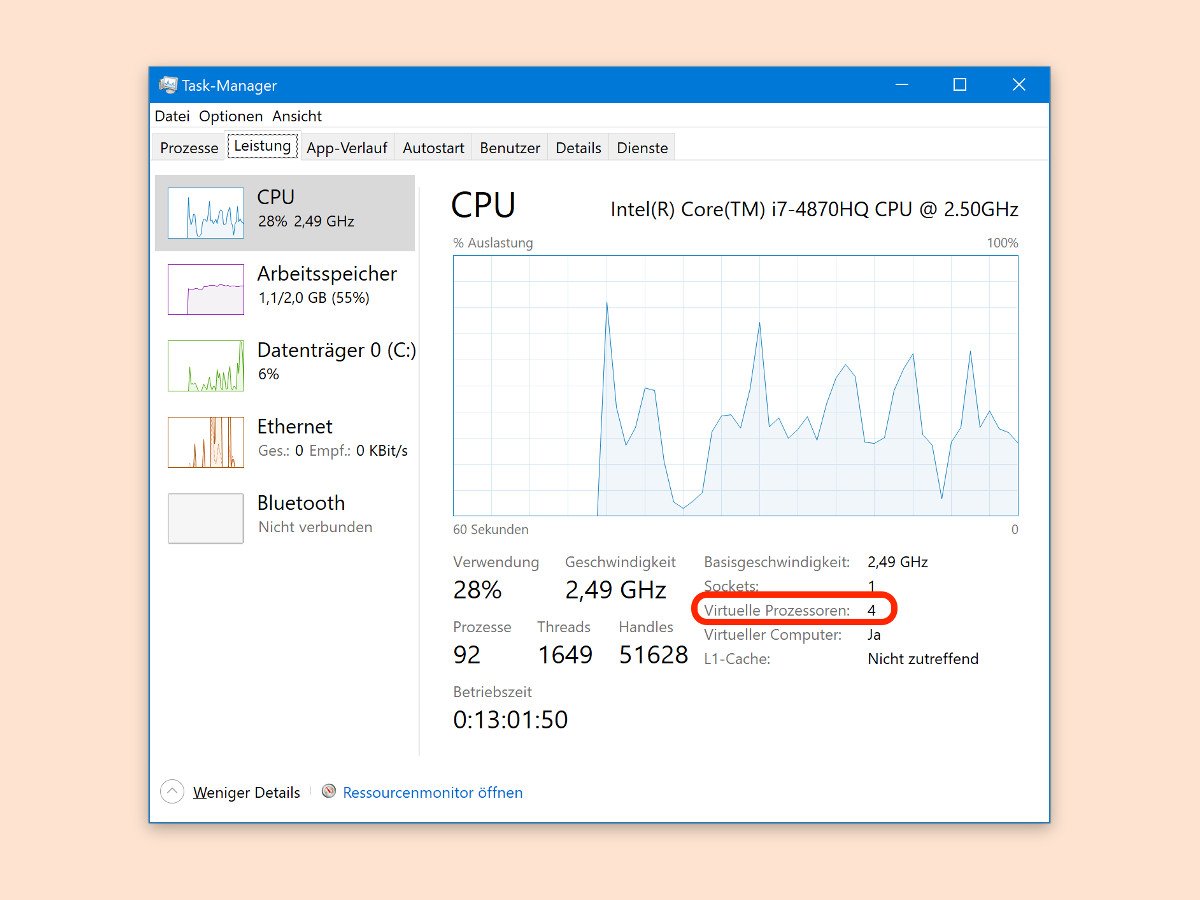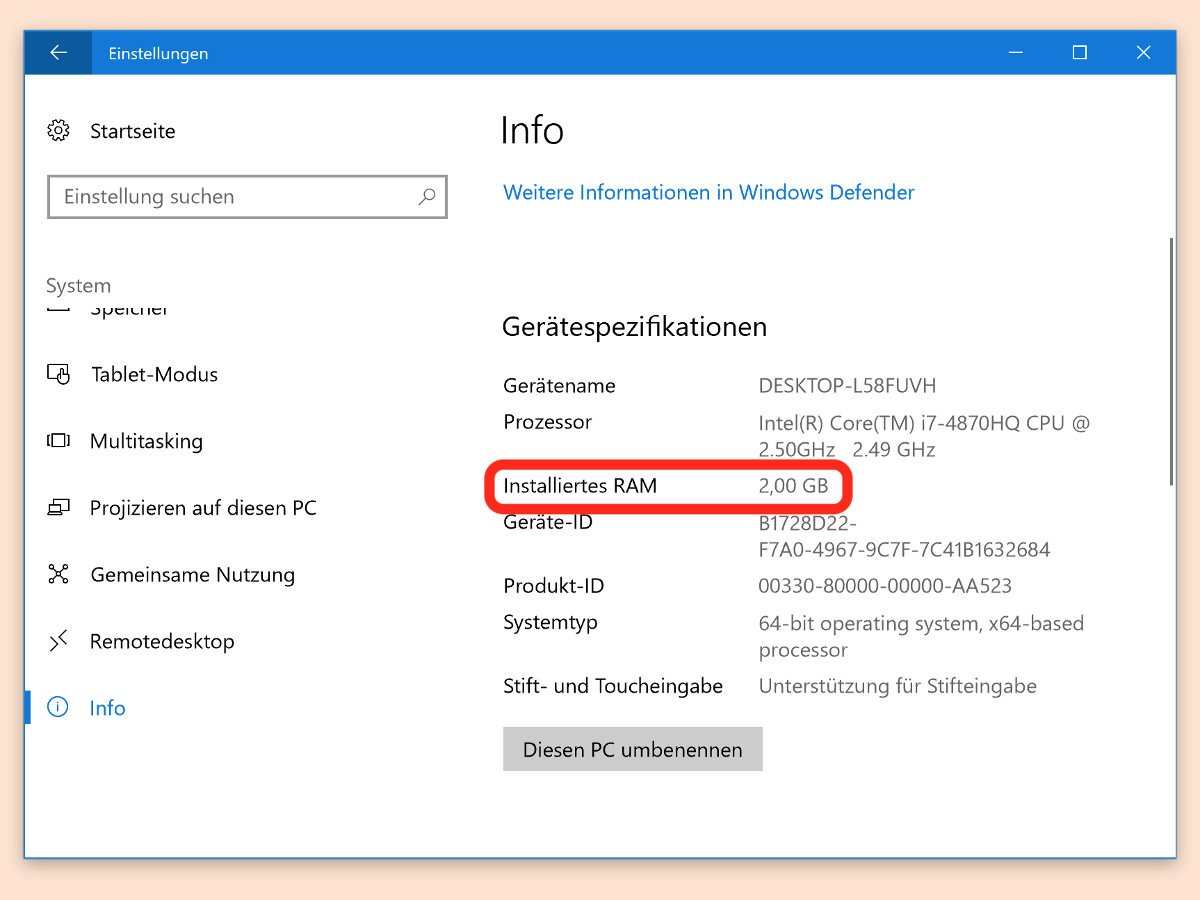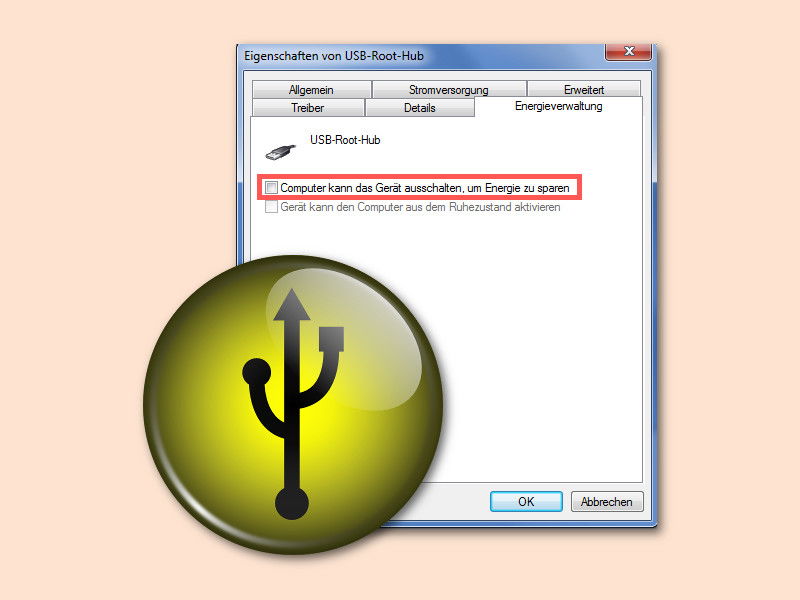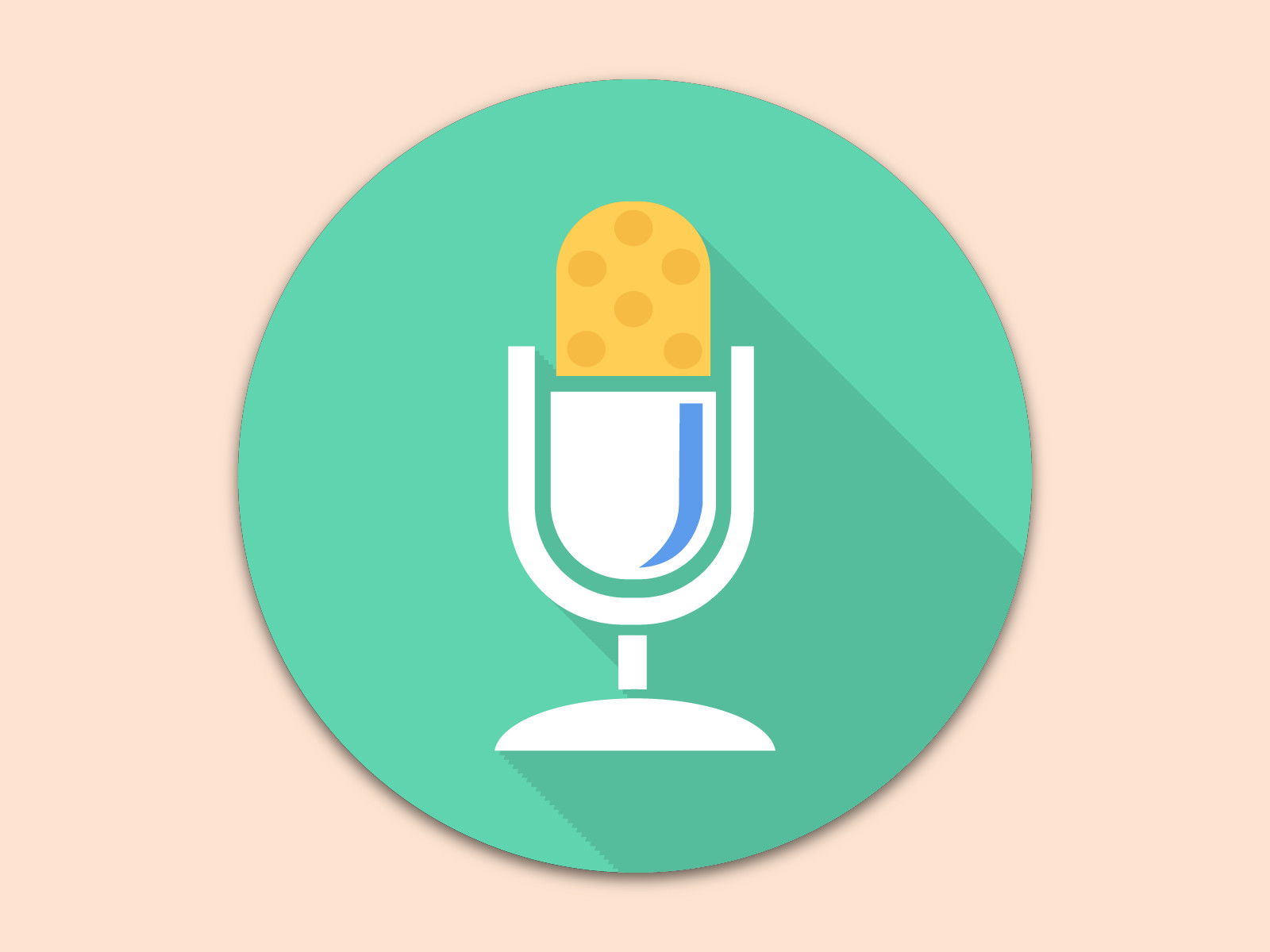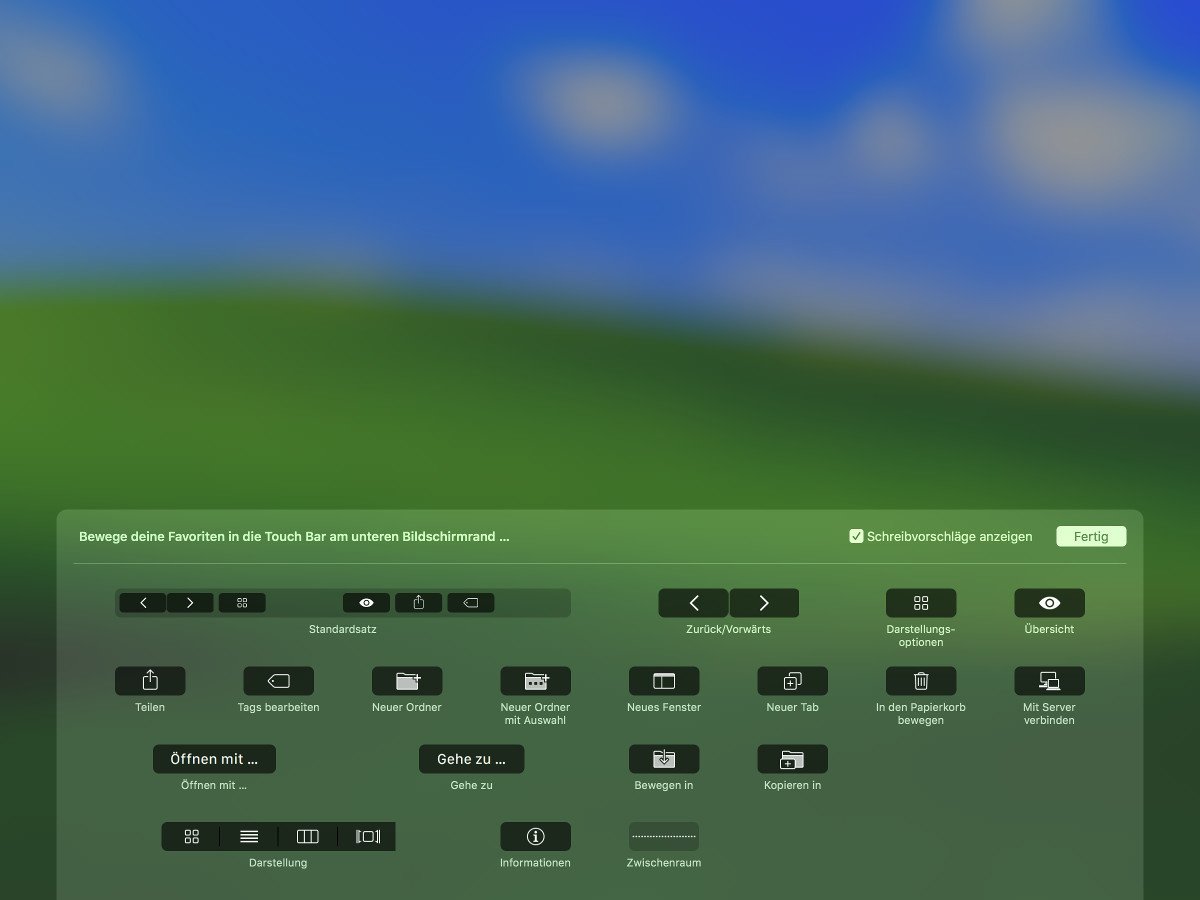
19.11.2017 | macOS
Welche Buttons auf der Touch Bar von MacBook Pros zu sehen sind, richtet sich danach, welches Programm gerade im Vordergrund läuft. Damit die Arbeit mit häufig verwendeten Funktionen leichter und schneller von der Hand geht, lässt sich die Touch Bar für jedes Programm separat anpassen.

28.10.2017 | Software
Drückt man immer mal wieder aus Versehen auf die NumLock-Taste, schaltet sich der Modus ungewollt um. Wer das verhindern will, kann ein kostenloses Tool dafür nutzen.
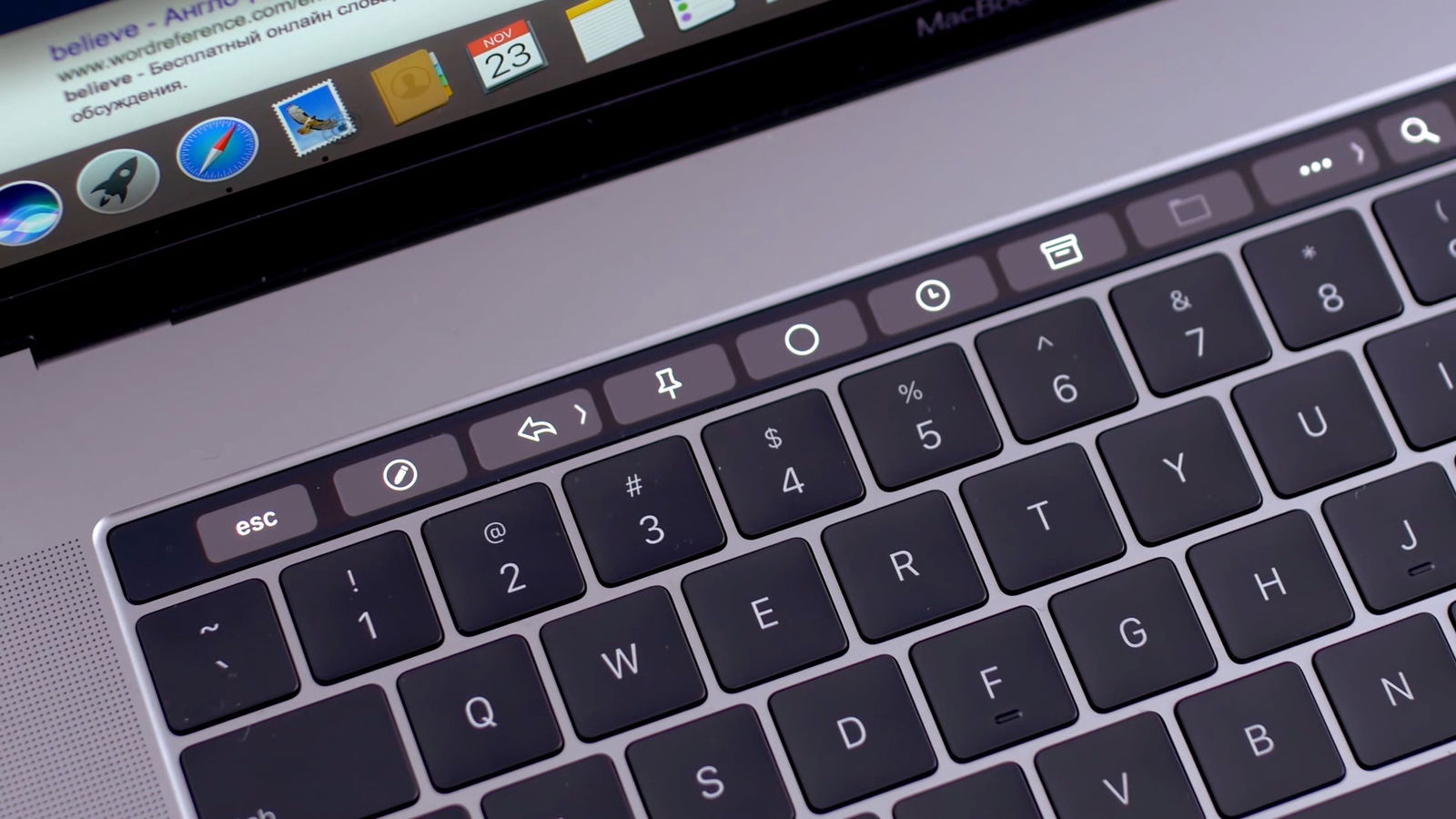
10.10.2017 | macOS
Selbst einige Zeit nach Veröffentlichung des ersten MacBooks mit Unterstützung der Touch-Bar wird diese von vielen Programmen noch immer nicht unterstützt. Bei Bedarf lassen sich eigene Buttons aber schnell und einfach in die Touch-Bar integrieren.
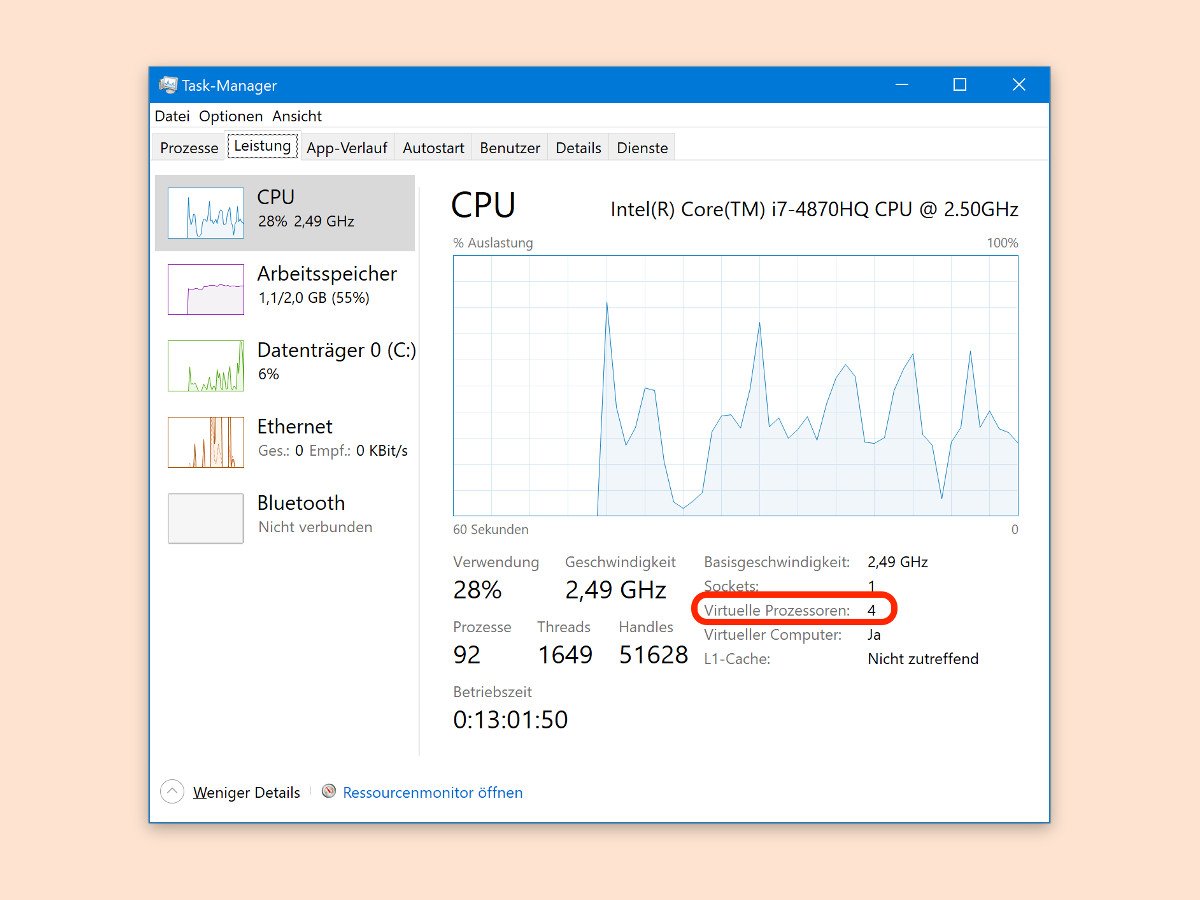
07.10.2017 | Windows
Wer leistungshungrige Programme auf dem Computer einsetzen möchte, braucht einen starken Prozessor. Dabei spielt nicht nur die Leistung der CPU in Gigahertz eine Rolle. Auch die Anzahl der Kerne wirkt sich darauf aus, wie schnell und flüssig Programme laufen.
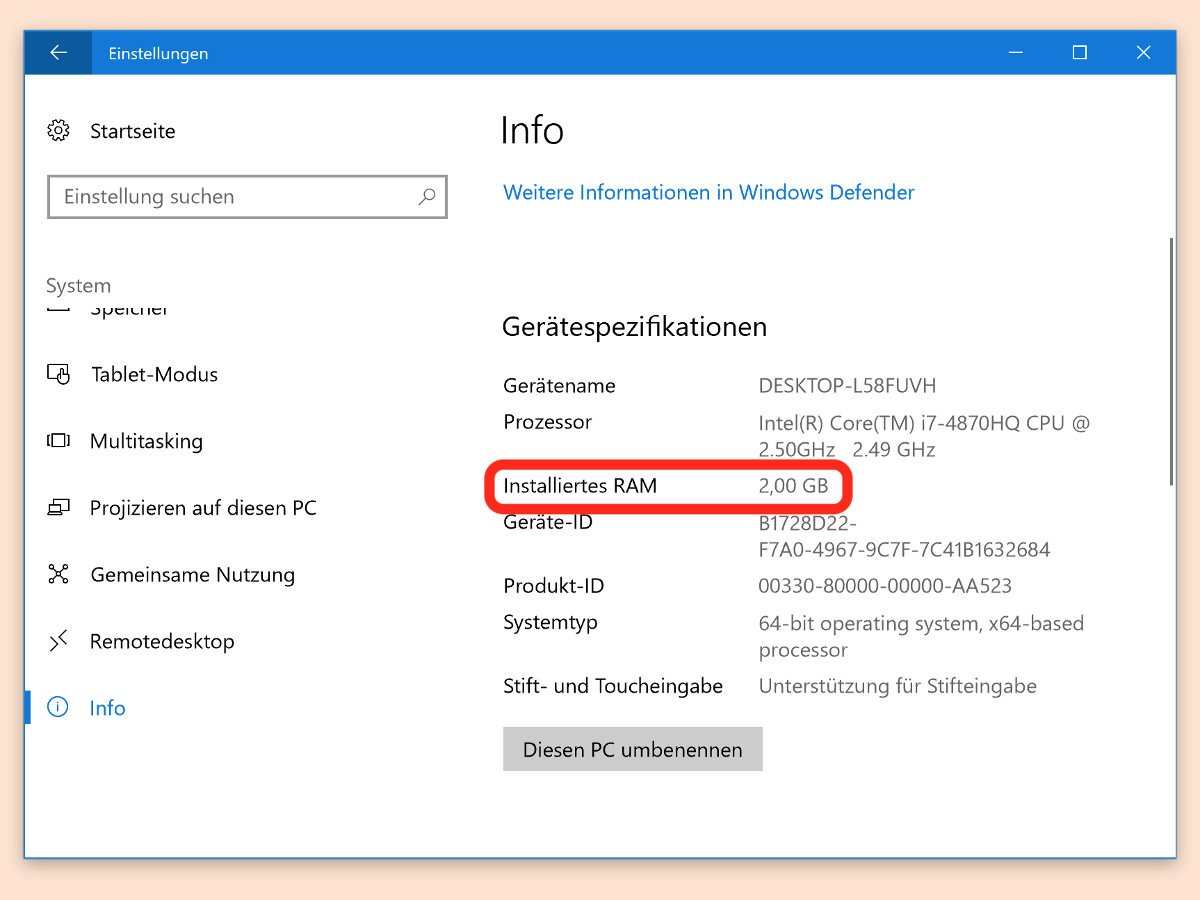
15.09.2017 | Hardware
Für manche Spiele oder komplexe Software ist eine bestimmte Menge an Arbeitsspeicher (RAM) erforderlich, damit sie flüssig laufen. Dabei handelt es sich um einen temporären Speicher im PC, der sehr schnell gelesen und geschrieben werden kann, aber beim Ausschalten gelöscht wird.
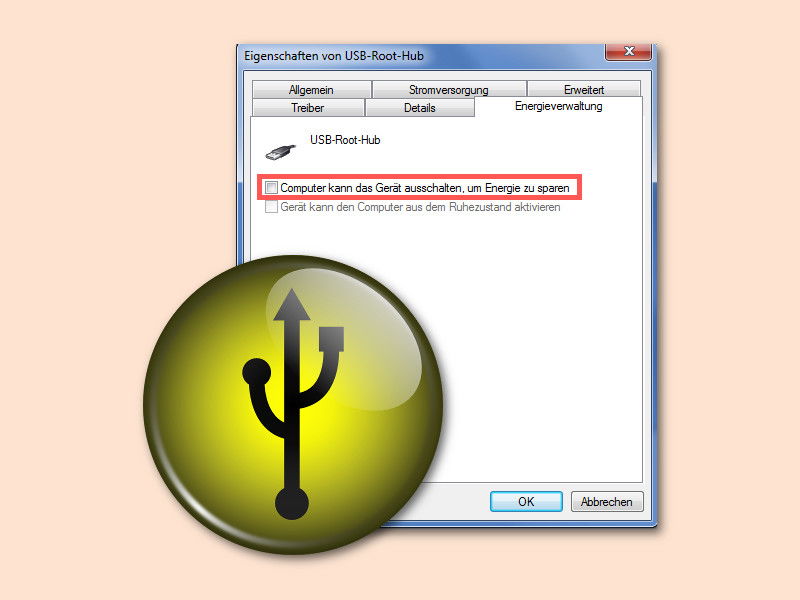
21.08.2017 | Hardware
Funktioniert die USB-Maus am Computer von Zeit zu Zeit nicht oder hakelt sie, liegt das an einer ungewollten Änderung durch das Windows-System. Mit wenigen Schritten lässt sich das Problem korrigieren.
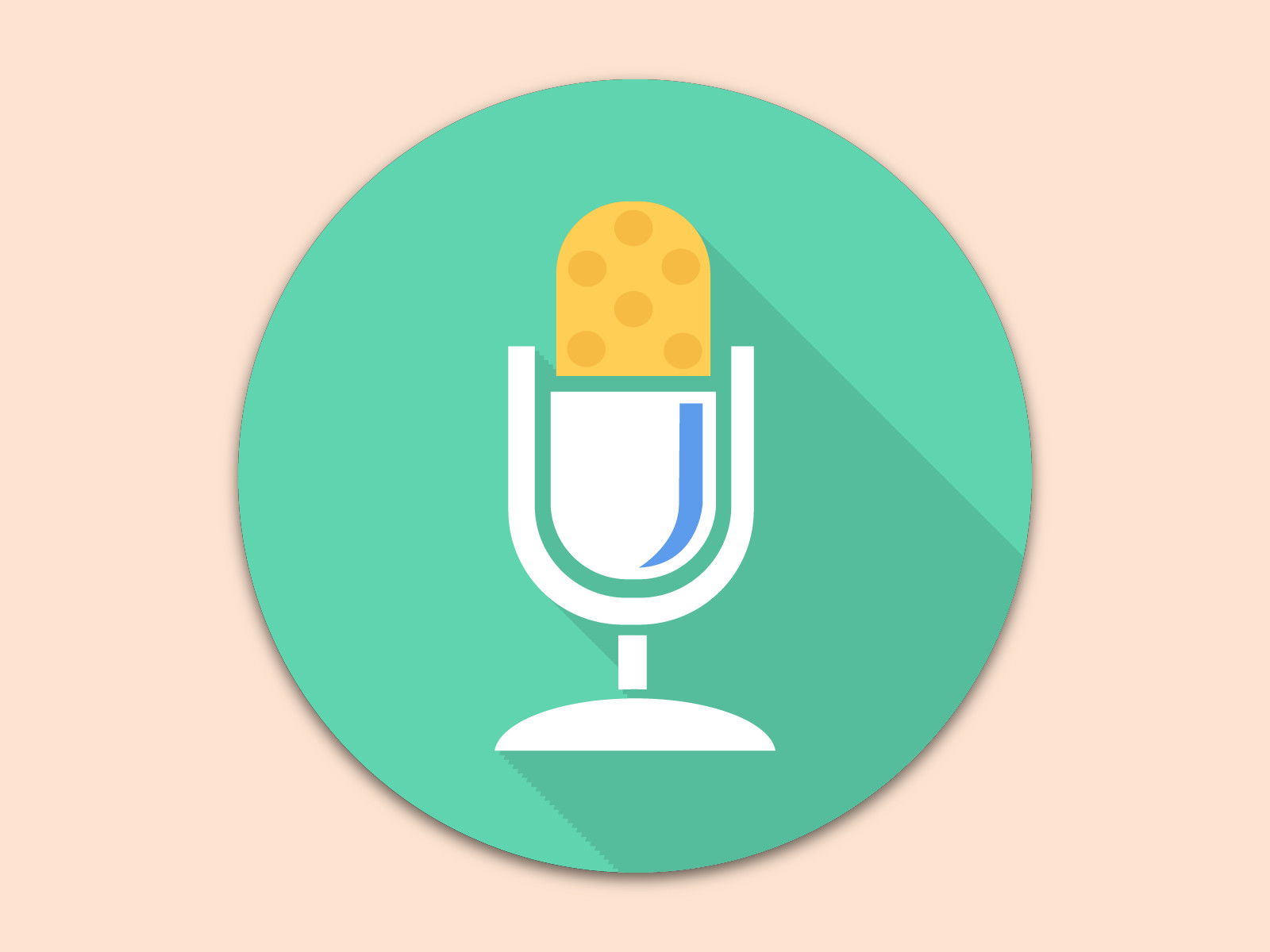
18.08.2017 | Hardware
Muss für ein Buch oder Dokument viel Text geschrieben werden, ist es mühselig, das alles von Hand über die Tastatur zu erledigen. Einfacher und schneller geht’s per Diktat. Ein Problem: Die Qualität von integrierten Mikrofonen ist oft nicht besonders gut.

28.07.2017 | Windows
Windows 10 unterstützt nicht nur Anschlüsse des Typs USB 2.0, sondern auch die neueren USB-3.0-Verbindungen. Nicht immer lassen sich Drucker mit dem älteren Standard allerdings an neueren Anschlüssen betreiben. Doch es gibt Hilfe.